-
한글파일 연결 프로그램이 끊겼을 때 해결방법IT리뷰/애플리케이션 2022. 6. 2. 22:37반응형
안녕하세요 제주살암입니다.
며칠 전에 과제 제출을 위해서 평소대로 한글 파일을 키려고 했는데, 갑자기 한글 아이콘이 뜨지 않고 백지 표시가 떠서 많이 당황한 기억이 있었습니다.

요즘 Op-Amp때문에 머리가 많이 아픈... 이렇게 말이죠. 다행히 문서가 훼손되지는 않았습니다. 아래한글 프로그램 자체는 잘 열렸고 드래그 앤 드롭 형식으로는 일단 파일이 열리고 수정도 가능했습니다. 그런데 계속 이런식으로 할 수는 없으니 다시 연결을 해주기로 했습니다.
그래서 우선 윈도우 설정으로 들어가줍니다.

여기서 앱으로 들어가주고

왼쪽에 있는 기본 앱으로 들어가서

아래로 스크롤한 다음 '파일타입에 따른 기본앱 설정'을 눌러줍니다.
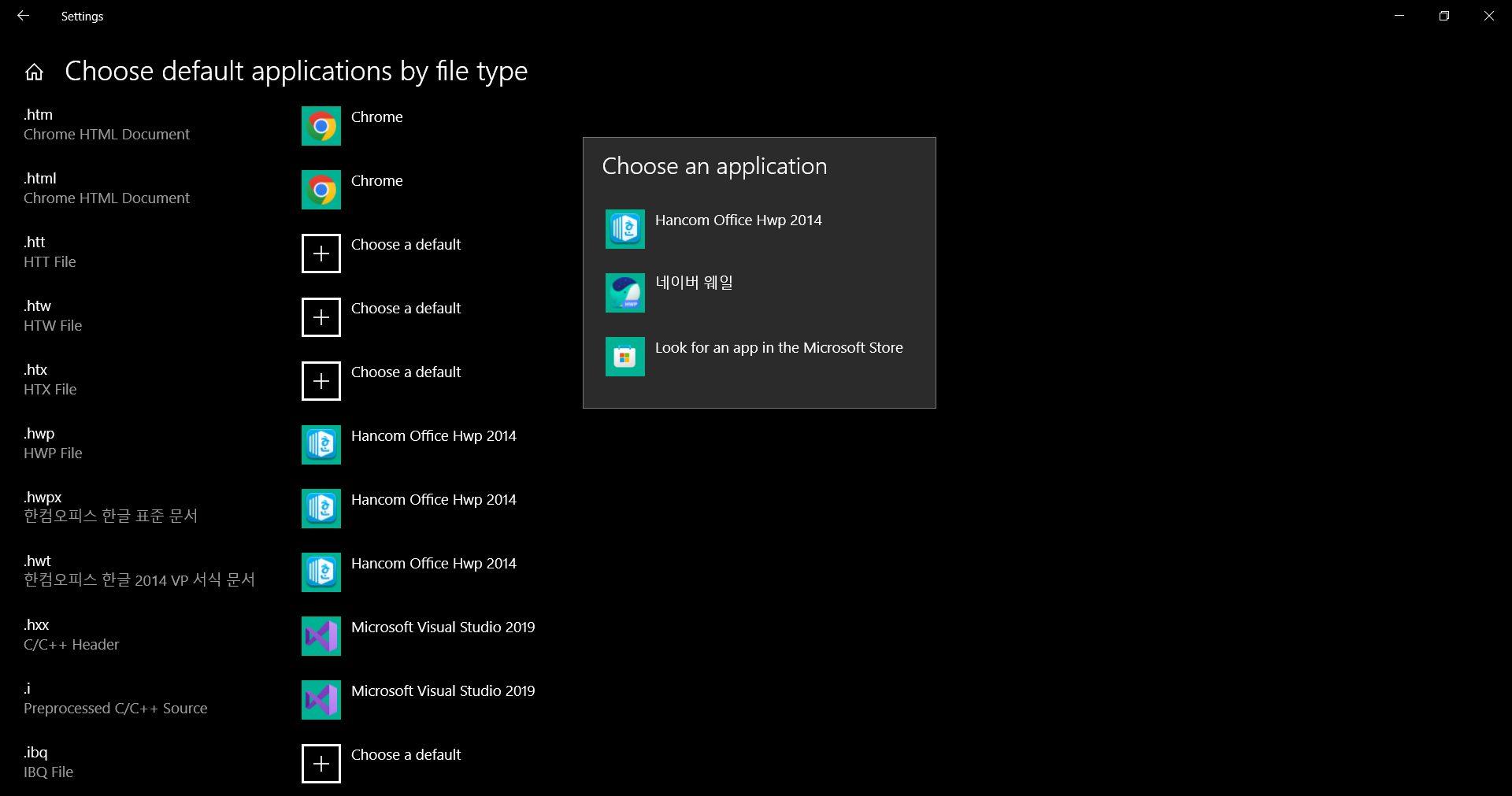
여기서 쭉 아래로 스크롤 해서 .hwp파일을 찾아 한컴오피스를 설정해주면 됩니다만, 저는 이렇게 해도 뜨지 않았습니다. 그래서 그냥 직접 연결을 해줘야 해결이 되겠다라는 걸 알게 되었습니다. 그래서 이 방법에 실패하셨다면 아래 방법을 따라해보시기 바랍니다.

다시 처음으로 들어와서 백지 아이콘으로 된 한글파일을 선택해줍니다.


제 윈도우가 영어이긴 하지만 따라하는데 큰 불편함은 없습니다.
그럼 이렇게 어떻게 파일을 열 것인지 물어봅니다. 여기에서 아래한글을 찾아볼 수는 없으니 앱 더보기를 눌러주시고 계속아래로 스크롤해주면서 아래한글이 있는지 찾아봅니다.
이 글과 관련이 없지만, 네이버 웨일 브라우저에서 HWP파일을 볼 수 있습니다.
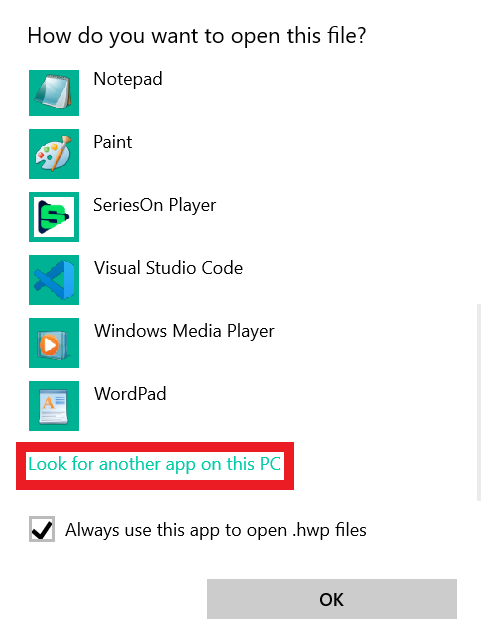
쭉 내려봐도 없다면 '이 컴퓨터에서 다른 앱 찾아보기'를 눌러줍니다.

그러면 이렇게 창이하나 뜹니다. 그래서 많이 당황할 수 있는데, 침착하고 잘 따라해주세요 우선 C드라이브로 갑니다. 그리고 'Program Files (x86)'을 눌러줍니다. Program Files가 있고 Program Files (x86)이 있으니 헷갈리지 마시기 바랍니다.
미리 최종 경로를 적어드리자면 'C:\Program Files (x86):\HNC:\HOffice9:\Bin:\Hwp.exe'입니다.
단, 제가 한글 2014버전을 쓰고 있어서 HOffice부분이 다르게 되어있을 수도 있습니다.
그리고 바탕화면에 한글 아이콘이 있어서 그걸로 연결하면 되지 않을까 생각하기 쉬운데, 그건 .lnk형식이라서 직접연결이 불가능합니다. 그래서 이 방식으로 연결해줘야 합니다.

여기서 'HNC'라는 폴더를 찾아줍니다. '한글과컴퓨터'라는 뜻입니다.

다음으로 'HOffice9' 폴더를 눌러줍니다.
위에서도 언급했듯, 한글 버전에 따라서 이름이 다를 수도 있습니다.

그 다음 'Bin'을 눌러줍니다.

마지막으로 'Hwp.exe'를 눌러주고 열기를 눌러주면 백지 아이콘이 복구된 것을 볼 수 있습니다. 그리고 자동으로 다른 한글 파일들도 정상적으로 복구가 된 것을 볼 수 있습니다.
다만 한가지 의문점(?)은 한글파일이 저장되면 원래 아이콘과 다르게 저장이 되어 있는데, 모두 통일되어있습니다. 그림으로 설명하자면
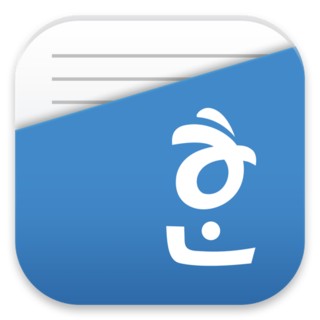

뭔가 적고 저장을 했다면 저렇게 용지가 튀어나온 모습으로 저장이 되는데, 이 방식으로 복구를 한다면 오른쪽 처럼 기본 아래한글 프로그램 아이콘으로 저장이 됩니다.
이제 노트북을 4년 넘게 써서 그런지 맛이 가기 시작하는 것 같습니다. 그래도 새 노트북을 사려면 최소 3년은 더 써야할 것 같은데, 관리를 좀 해줘야겠습니다.
어쨌튼 도움이 되었길 바라며 이상 제주살암이었습니다.
반응형'IT리뷰 > 애플리케이션' 카테고리의 다른 글
현대카드 Apple Pay 등록하기, 그리고 Apple Pay에 대한 개인적인 생각들 (1) 2023.03.28 초보자들이 사용할만한 Windows 화면 녹화 프로그램 리뷰 (0) 2022.06.12 KT앱으로 납부방법 변경하기 (0) 2022.05.24 다이소 멤버십 가입 및 다이소 적립률 (1) 2022.04.08 ipTIME 공유기 첫 구입후 설정하기(ipTIME 설치도우미 앱) (1) 2022.03.27 댓글